使用U盘更新主板BIOS教程(轻松解锁主板潜能,全面提升性能与稳定性)
在计算机硬件领域,主板是整个电脑系统的核心组件之一。而BIOS(BasicInput/OutputSystem)则是主板的基本输入输出系统,其功能涵盖了电源控制、启动顺序、硬件配置等重要操作。随着技术的发展,主板厂商会不定期发布新的BIOS固件版本,以修复BUG、改善系统性能和增加新功能。本文将介绍如何使用U盘更新主板BIOS,以便用户能够轻松解锁主板的潜能,并全面提升性能与稳定性。

检查主板型号和当前BIOS版本
通过打开计算机机箱,可以在主板上找到型号标签。在BIOS界面或操作系统中,也可以查看当前的BIOS版本信息。这一步非常重要,因为不同型号的主板可能有不同的BIOS更新方式。
下载最新的BIOS固件版本
访问主板厂商的官方网站,在支持页面找到对应的主板型号,下载最新的BIOS固件版本。注意确保下载版本与当前主板型号完全匹配,以免造成不可逆的损害。

制作U盘启动盘
将一个空的U盘插入电脑,并备份其中的重要数据。然后使用厂商提供的BIOS更新工具,将U盘制作成启动盘。确保U盘格式化为FAT32文件系统,并设置为可引导。
将BIOS固件文件复制到U盘
将下载的最新BIOS固件文件复制到U盘中,并确保文件名与厂商提供的要求一致。注意,不要将该文件放置在U盘的任何文件夹中,直接放在U盘的根目录即可。
备份当前BIOS设置
在更新BIOS之前,建议先备份当前BIOS的设置。通过BIOS界面或者专门的BIOS备份工具,保存当前设置,以便在需要恢复时使用。
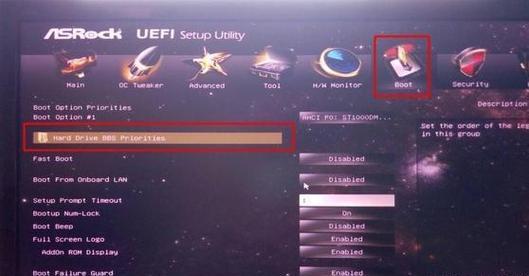
进入BIOS界面并进行更新操作
重新启动计算机,按下指定的键(通常是Delete或F2)进入BIOS设置界面。在界面中找到“BIOS更新”或类似选项,并选择从U盘启动。确认选择后,系统将自动识别并开始更新BIOS固件。
等待更新过程完成
更新BIOS固件的过程通常需要一段时间,具体时间取决于文件大小和计算机性能。在此期间,请不要关闭计算机或断开电源,以免造成不可逆的损害。
重启计算机并重新进入BIOS界面
更新完成后,系统会自动重启。为了确保BIOS更新成功,需要再次进入BIOS界面,并检查BIOS版本是否已经更新为最新版本。
还原之前备份的BIOS设置
如果需要恢复之前备份的BIOS设置,可以通过BIOS界面或专门的工具进行操作。将备份文件加载到主板中,恢复到之前的设置状态。
测试主板的新功能和性能
完成BIOS更新后,可以测试一些新的功能或者观察系统性能是否有所改善。例如,检查电源管理选项、USB设备兼容性或者内存频率设置等。
常见问题和解决方法
在更新BIOS过程中,有可能会遇到一些常见问题,如无法识别U盘、更新过程中出现错误等。在厂商网站或相关论坛上寻找解决方案,并参考官方文档进行操作。
小心操作,避免潜在风险
BIOS更新是一个重要的操作,因此请务必小心操作,遵循厂商提供的指引。如果不确定某些步骤,建议咨询专业人士或寻找详细的教程。
定期检查更新并保持系统稳定
BIOS更新不仅可以解决问题和增加新功能,还可以提升系统性能和稳定性。建议定期检查主板厂商的官方网站,以获取最新的BIOS固件版本。
了解风险和免责声明
尽管BIOS更新可以带来很多好处,但仍然存在一定的风险。在进行操作之前,请仔细阅读厂商提供的免责声明,并了解可能的风险。
使用U盘更新主板BIOS是提升系统性能和稳定性的重要步骤。通过备份当前BIOS设置、制作U盘启动盘以及按照厂商指引进行操作,用户可以轻松完成BIOS更新,并享受新的功能和优化。记住,谨慎操作、定期检查更新,并保持系统的稳定是长期使用计算机的关键。
标签: 盘更新
相关文章

最新评论